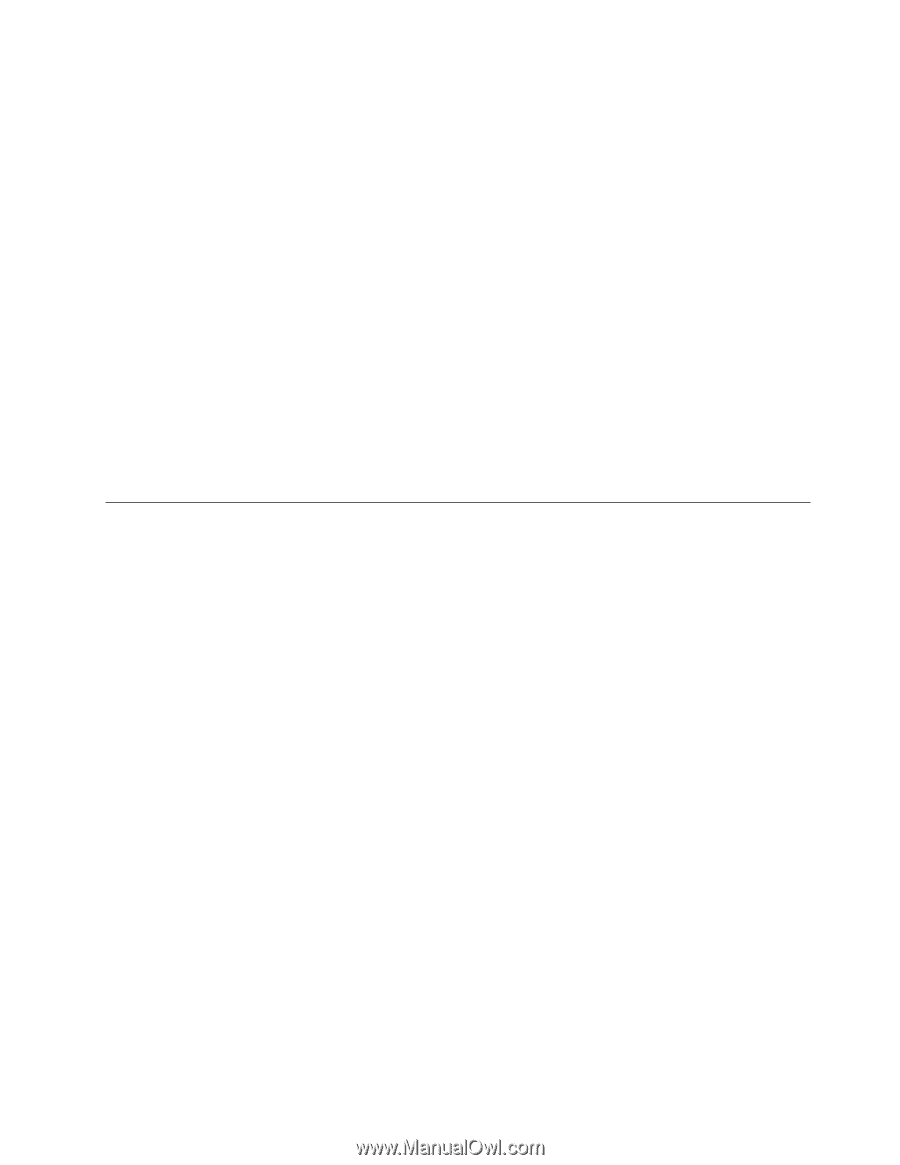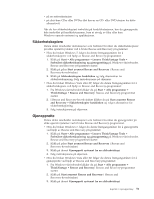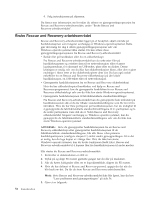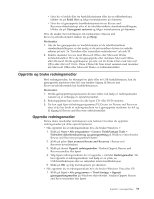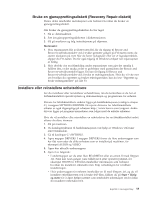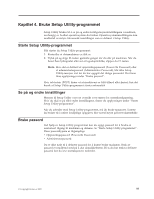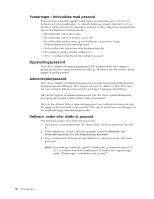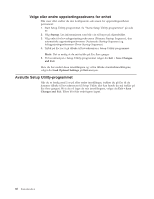Lenovo ThinkCentre M58e Norwegian (User guide) - Page 63
Bruke en gjenopprettingsdiskett (Recovery Repair-diskett), Installere eller reinstallere enhetsdrivere
 |
View all Lenovo ThinkCentre M58e manuals
Add to My Manuals
Save this manual to your list of manuals |
Page 63 highlights
Bruke en gjenopprettingsdiskett (Recovery Repair-diskett) Denne delen inneholder instruksjoner som forklarer hvordan du bruker en gjenopprettingsdiskett. Slik bruker du gjenopprettingsdisketten du har laget: 1. Slå av datamaskinen. 2. Sett inn gjenopprettingsdisketten i diskettstasjonen. 3. Slå på maskinen og følg instruksjonene på skjermen. Merknader: 1. Hvis reparasjonen blir avsluttet uten feil, får du tilgang til Rescue and Recovery-arbeidsområdet ved å trykke gjentatte ganger på F11-tasten mens du starter maskinen på nytt. Når du hører lydsignaler eller ser et logoskjermbilde, slipper du F11-tasten. Du får også tilgang til Windows-miljøet når reparasjonen er ferdig. 2. Hvis det blir vist en feilmelding under reparasjonen som gjør det umulig å fullføre den, er det mulig at det er problemer med partisjonen der Rescue and Recovery-arbeidsområdet ligger. Du kan få tilgang til Rescue and Recovery-arbeidsområdet ved å bruke et redningsmedium. Hvis du vil vite mer om hvordan du oppretter og bruker redningsmedier, kan du lese "Opprette og bruke redningsmedier" på side 53. Installere eller reinstallere enhetsdrivere Før du installerer eller reinstallerer enhetsdrivere, må du kontrollere at du har et forhåndsinstallert operativsystem og dokumentasjon og programvare for enheten. Drivere for fabrikkinstallerte enheter ligger på harddiskstasjonen (vanligvis stasjon C:) i mappen SWTOOLS\DRIVERS. De nyeste driverne for fabrikkinstallerte enheter er også tilgjengelige på adressen http://www.lenovo.com/support. Andre drivere ligger på programvaremediene som fulgte med de enkelte enhetene. Hvis du vil installere eller reinstallere en enhetsdriver for en fabrikkinstallert enhet, utfører du disse trinnene: 1. Slå på maskinen. 2. Vis katalogstrukturen til harddiskstasjonen ved hjelp av Windows Utforsker eller Datamaskin. 3. Gå til katalogen C:\SWTOOLS. 4. Åpne mappen DRIVERS. I mappen DRIVERS finner du flere undermapper som har fått navn etter de ulike enhetene som er installert på maskinen, for eksempel AUDIO og VIDEO. 5. Åpne den aktuelle undermappen. 6. Gjør et av følgende: v I undermappen ser du etter filen README.txt eller en annen fil med filtypen .txt. Filen kan noen ganger være tildelt navn etter operativsystemet, for eksempel WIN98.txt. TXT-filen inneholder informasjon som forklarer hvordan du installerer enhetsdriveren. Følg veiledningen for å fullføre installeringen. v Hvis undermappen for enheten inneholder en fil med filtypen .inf, og du vil installere enhetsdriveren ved å bruke INF-filen, klikker du på Start → Hjelp og støtte for å åpne hjelpesystemet som inneholder informasjon om hvordan du installerer enhetsdriveren. Kapittel 3. Gjenoppretting 55